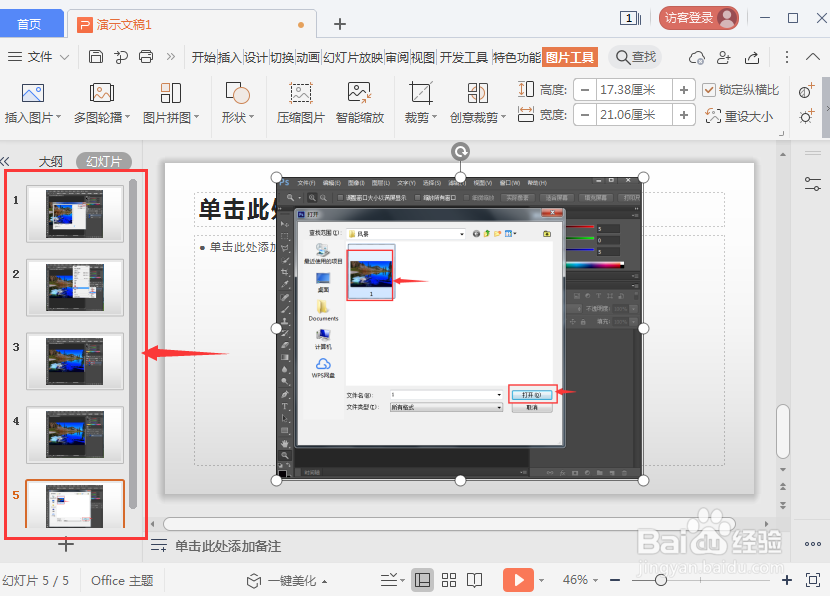1、打开wps,点击新建;
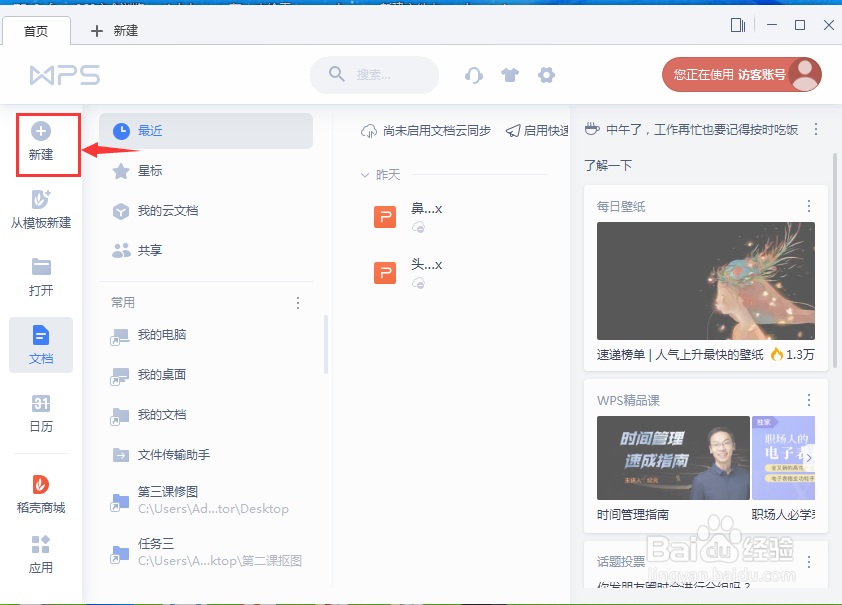
2、在打开的页面点击演示;

3、选择新建空白文档;

4、进入wps演示的主界面中;
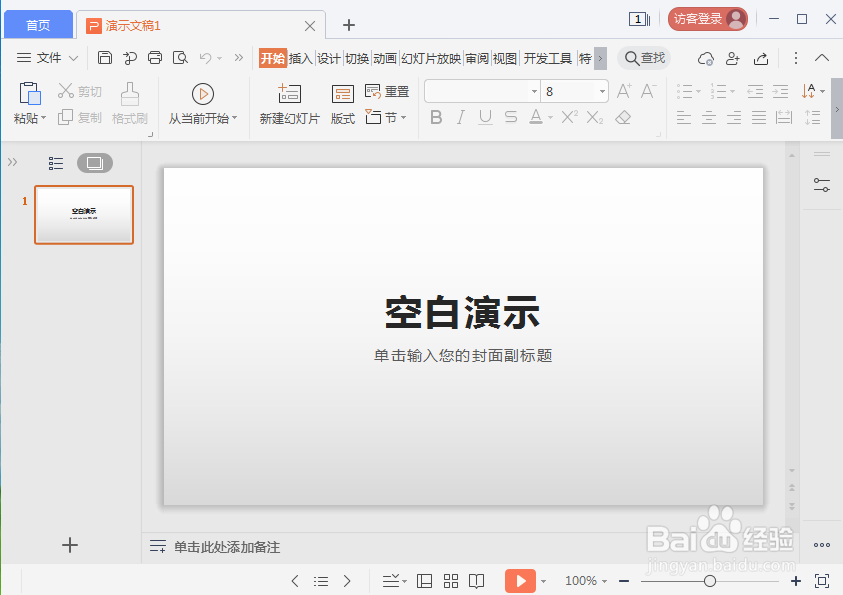
5、点击插入,选择图片;
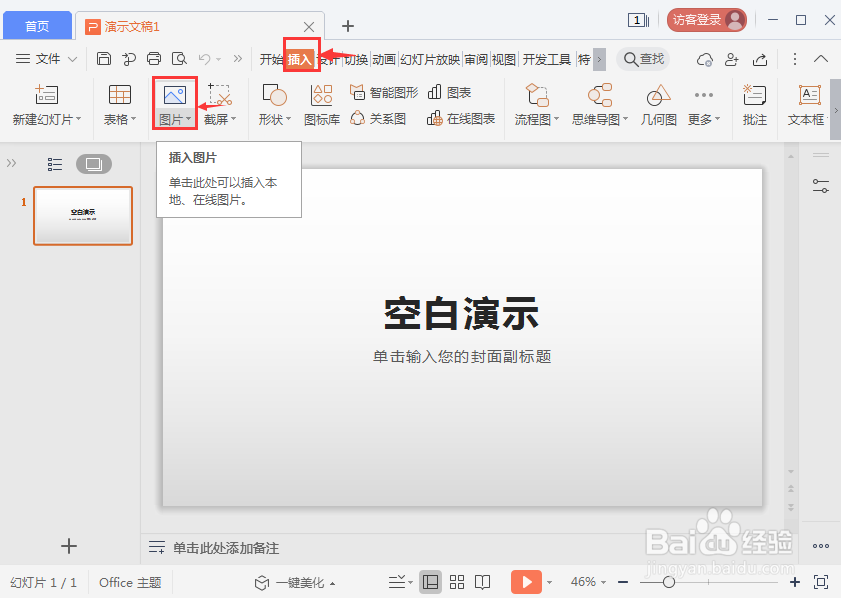
6、在打开的下拉菜单中点击分页插图;
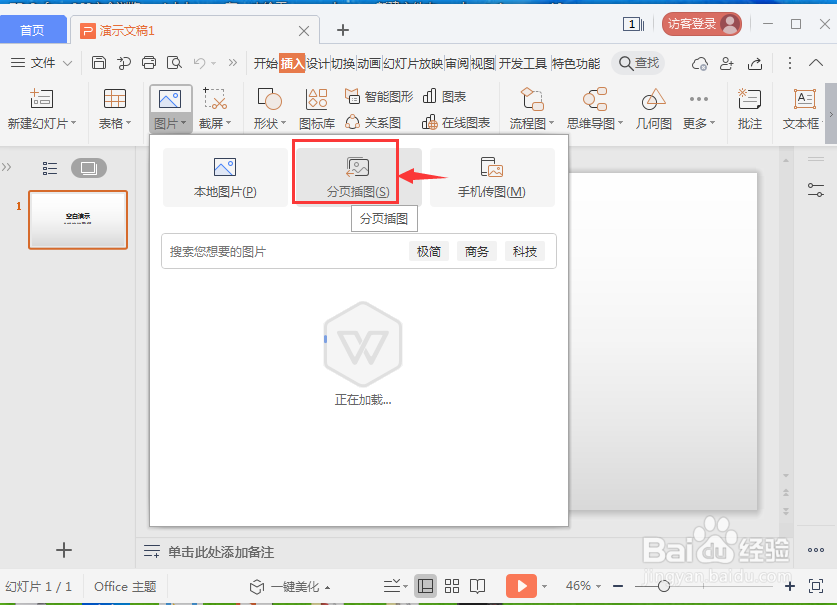
7、将需要插入的图片全部选中,按打开;

8、我们就将选中的所有图片一次性导入到了wps演示中。
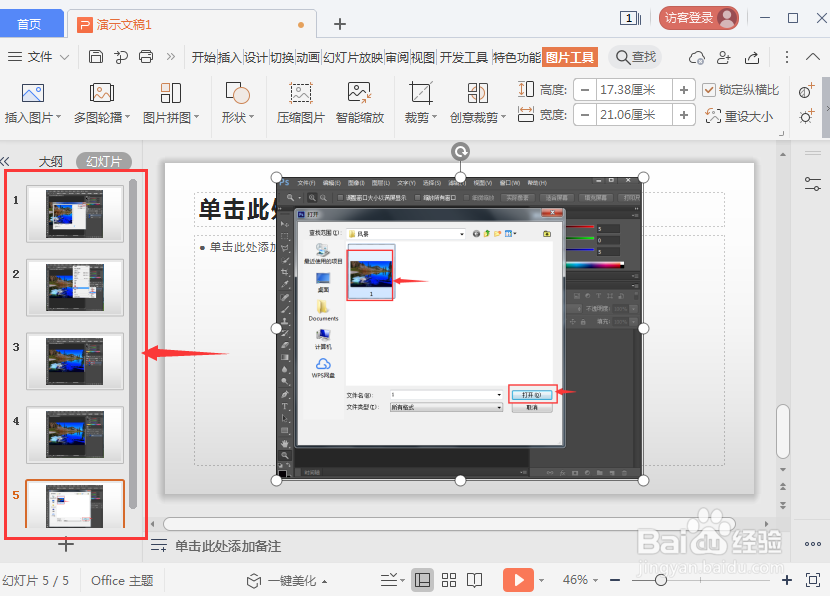
时间:2024-10-13 19:04:59
1、打开wps,点击新建;
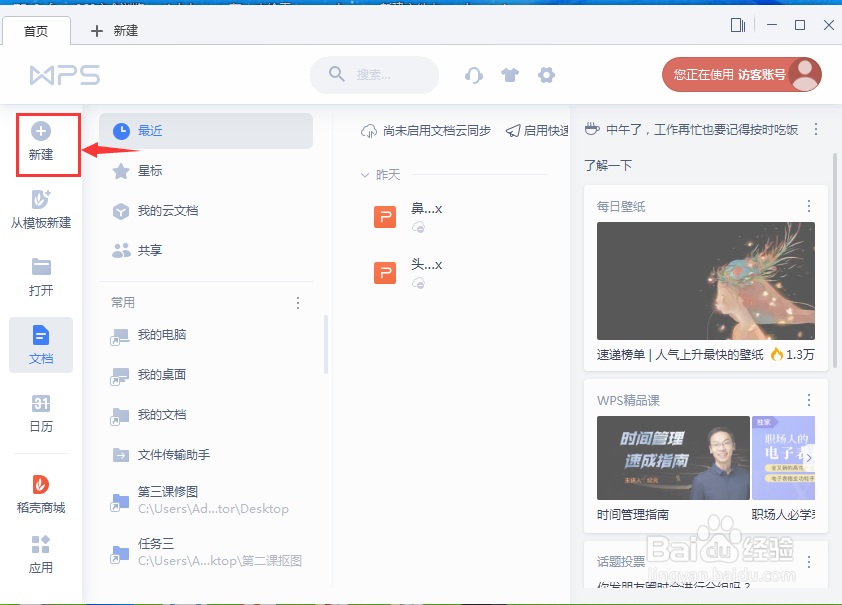
2、在打开的页面点击演示;

3、选择新建空白文档;

4、进入wps演示的主界面中;
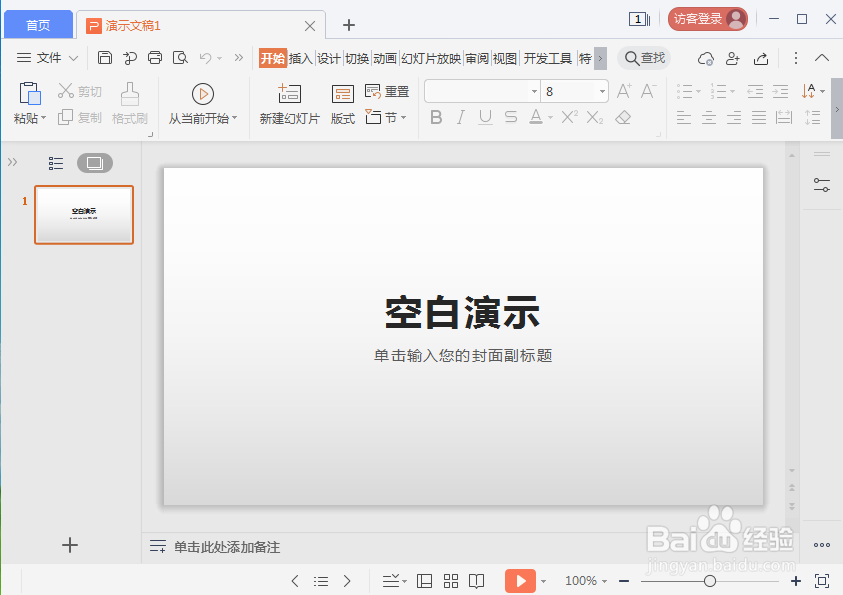
5、点击插入,选择图片;
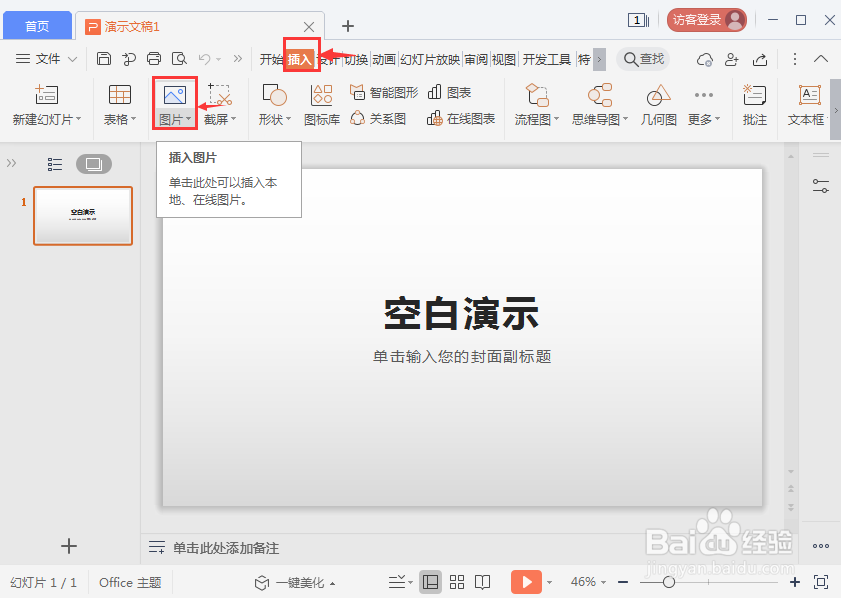
6、在打开的下拉菜单中点击分页插图;
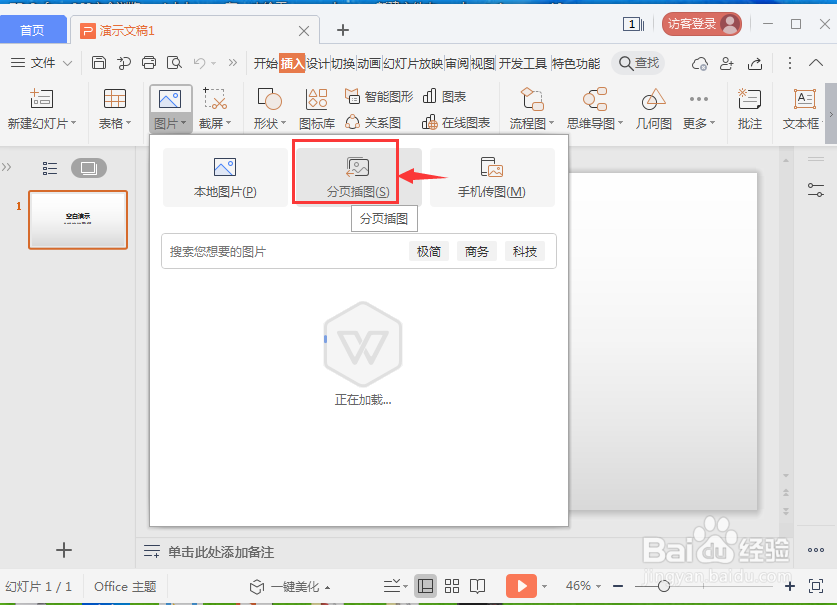
7、将需要插入的图片全部选中,按打开;

8、我们就将选中的所有图片一次性导入到了wps演示中。